상담하기(전화)
콜 상담
전화로 상담업무를 바로 진행할 수 있는 콜 상담입니다.
콜 상담 메뉴 구성
상담 업무를 위한 페이지로 상담전화를 수신하고 상담 내역을 저장하고 필요에 따라 고객에게 상담전화를 발신할 수 있습니다.
콜 상담 인바운드
인바운드 상담 전화를 통한 상담 업무를 바로 진행할 수 있는 콜 메뉴입니다.
상담 준비
상담 애플리케이션으로 로그인 시 기본 상담사 상태는 “휴식 중”으로 설정됩니다.
“휴식중”으로 설정된 상태에서는 인바운드 상담호 인입이 되지 않고 아웃바운드 상담호 발신만 가능한 상태가 됩니다.
우측 상단의 [대기] 버튼을 클릭하면 상담사 상태가 “대기”로 설정되며, 이후부터 상담호 수신이 가능한 상태가 됩니다.

콜 수신
상담사 “대기” 상태에서 인바운드 상담호가 착신되면 통화 팝업 화면이 표시됩니다.
기존에 등록된 고객의 경우 팝업과 동시에 고객정보란에 해당 고객정보가 표시되고 등록되지 않은 고객의 경우 신규 고객을 간편하게 등록하기 위해 고객정보란의 전화번호 필드에 인입된 호의 발신측 전화번호(고객 전화번호)가 자동으로 업데이트됩니다.
고객 1명이 당일(00시 00분 ~ 현재시각) 기준으로 상담호를 총 3회 시도하였다면 통화 팝업에는 두번째 통화부터 “재인입”으로 표시됩니다. ( 재인입은 상담사 구분없이 수신호 기준으로 count됨 )
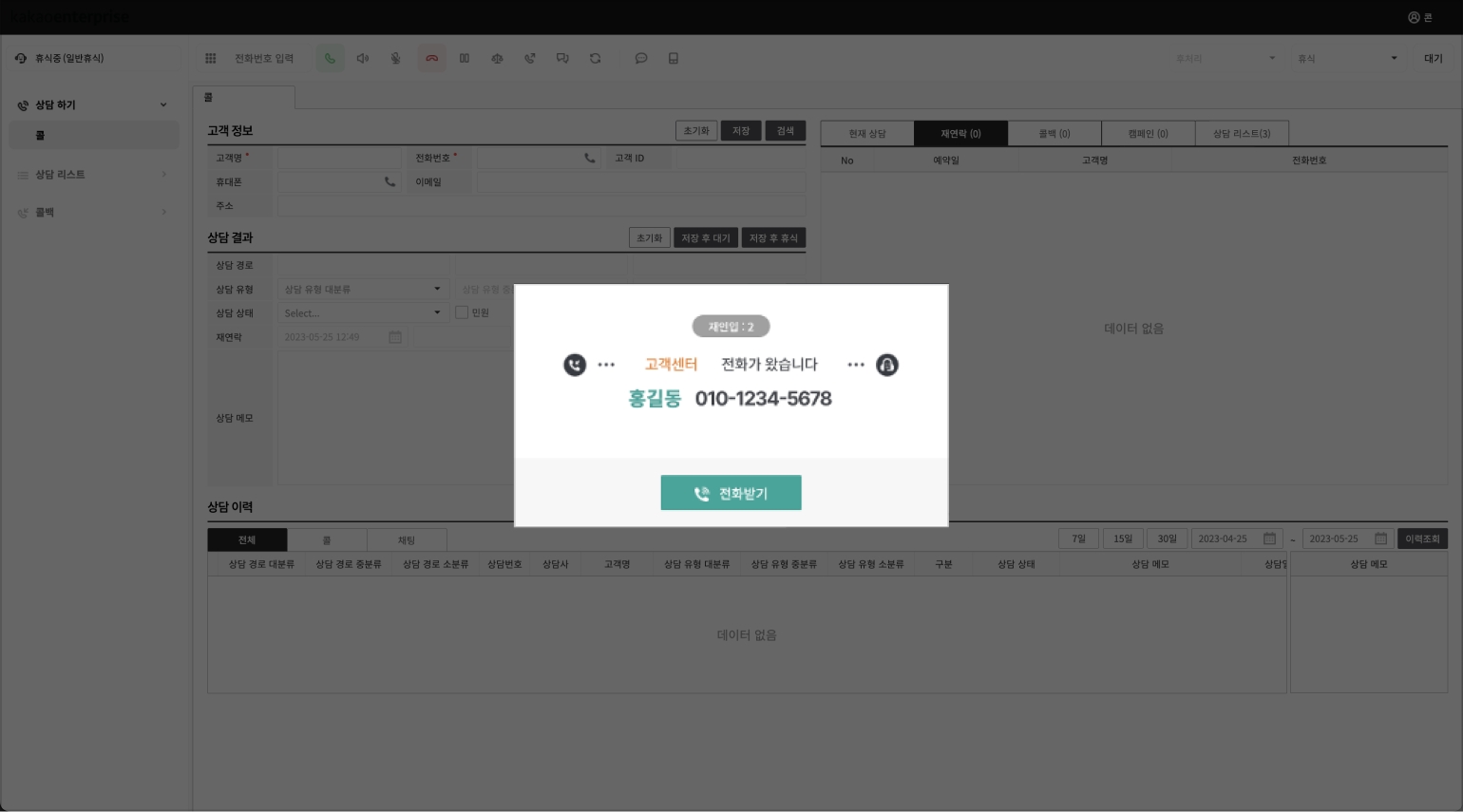
현재 상담
상담 통화 시에는 고객과 상담사의 대화 내역이 실시간으로 STT됩니다.
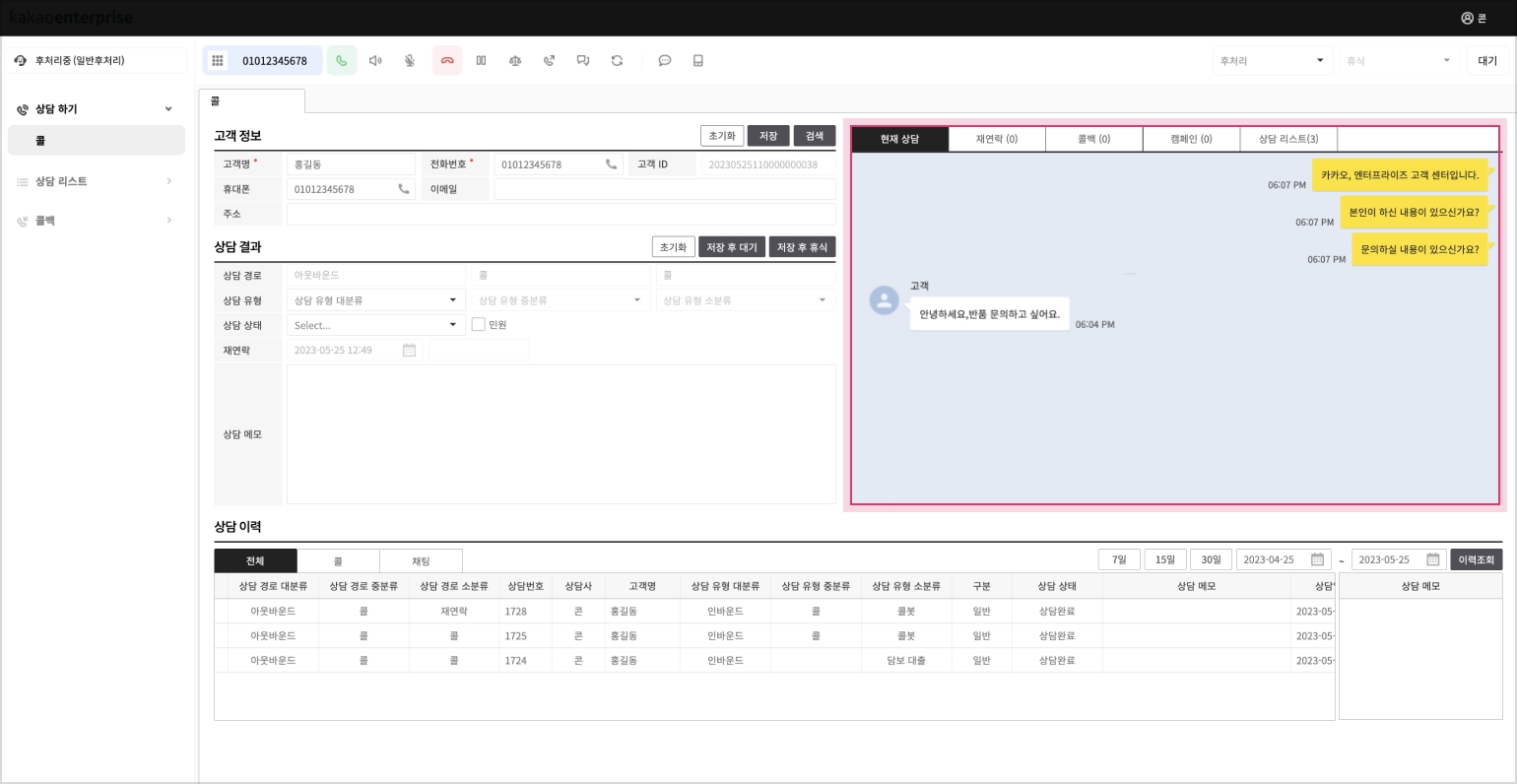
AI 상담봇에서 상담사로 호전환된 경우, “AI 상담봇에서 상담사로 전환되었습니다”라는 문구 노출과 함께 고객과 AI 상담봇의 상담 내역이 현재 상담 탭의 상단에 노출됩니다.
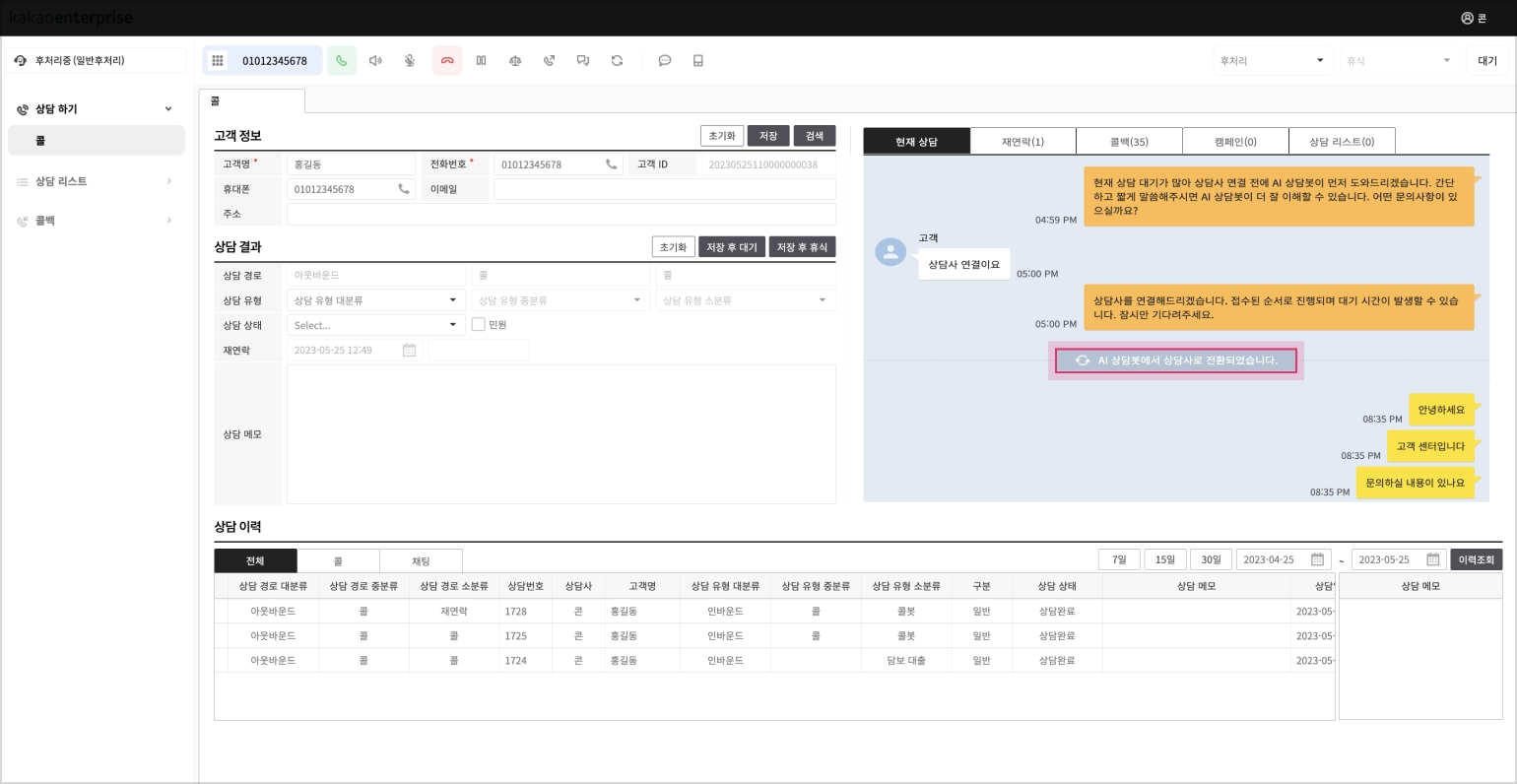
상담 지식 검색
상담 지식 검색은 상담 애플리케이션의 지식 관리 시스템(Knowledge Management System, KMS)으로, 상담사는 상담 지식 검색을 통해 지식을 쉽고 빠르게 검색하여 정확한 지식을 전달할 수 있습니다.
상담 지식 검색의 데이터는 콘솔의 지식 검색 설정에서 등록 가능합니다.
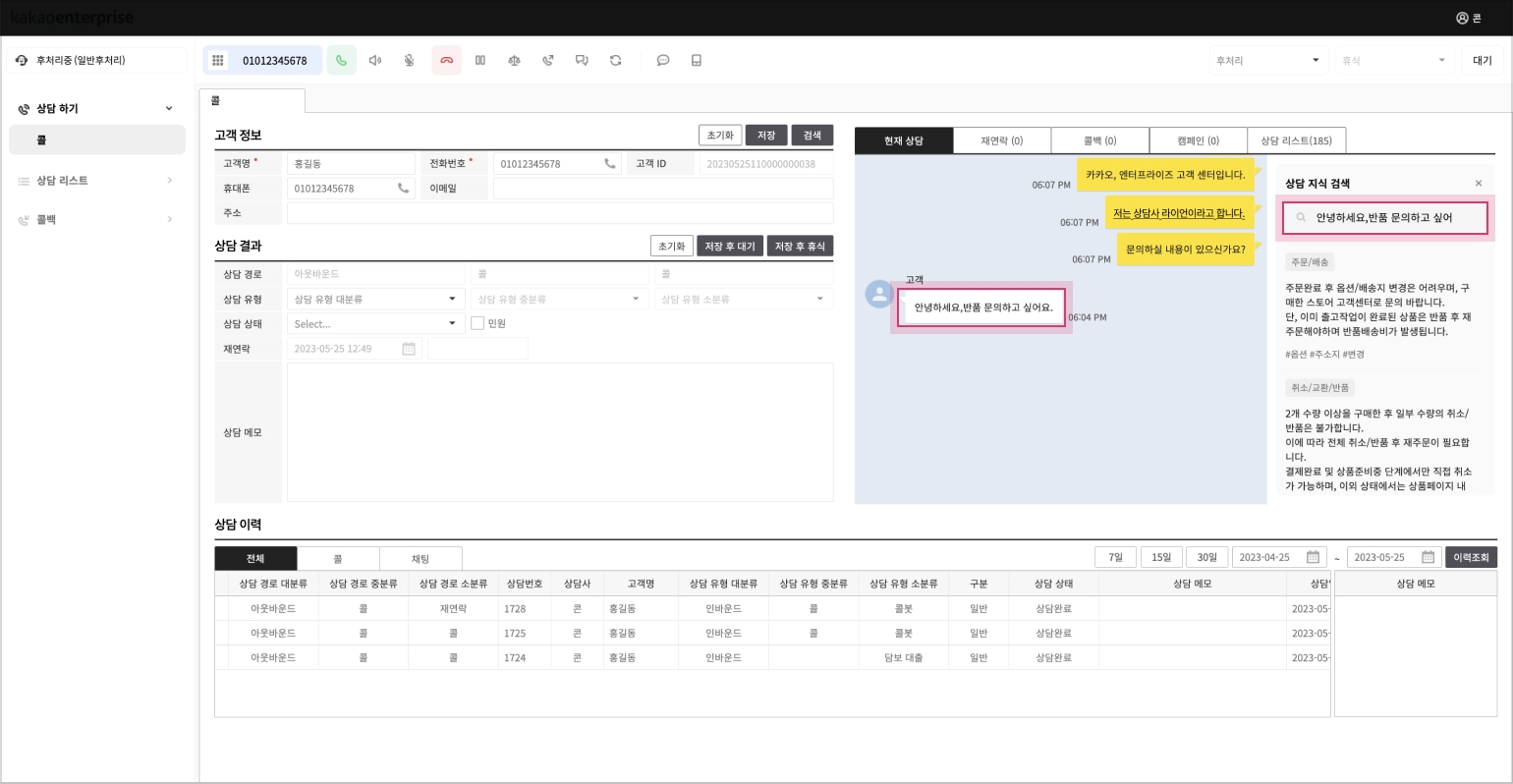
검색은 3개까지 노출되며 X 버튼을 클릭하면 검색 결과를 지울 수 있습니다.
간편 검색: STT된 고객의 발화를 클릭하여 빠르게 검색이 가능합니다.
직접 검색: 검색창에 직접 키워드나 문장을 입력하여 검색할 수 있습니다.
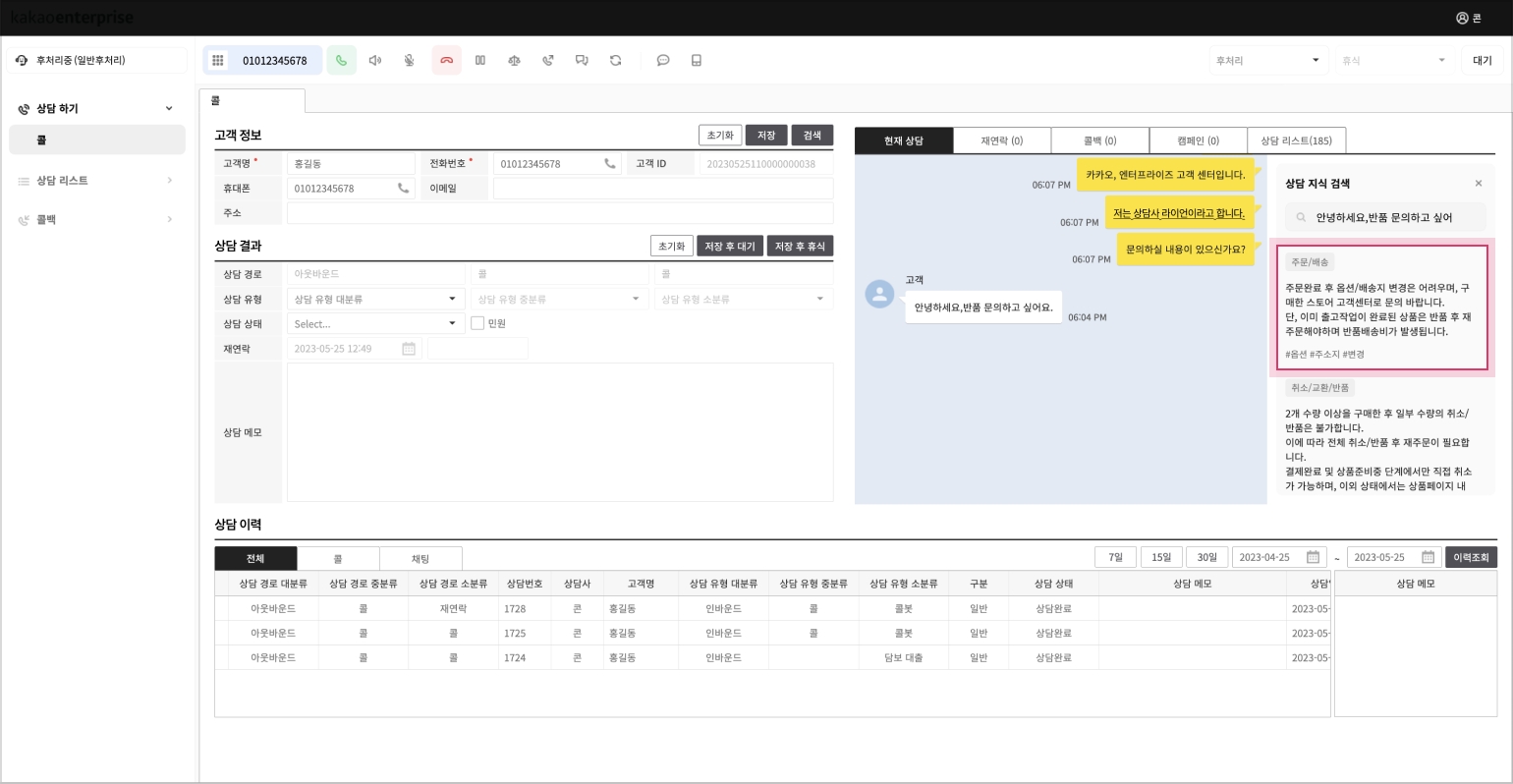
카테고리
해당 지식의 카테고리
지식 내용
상세 지식의 내용
키워드
대표번호 연결 시 해당 지식과 관련있는 키워드로, 검색의 조건
상담 결과 저장
상담 통화 종료(고객과 상담사간 통화 연결이 끊어진 경우) 이후에 상담 내역을 저장할 수 있습니다.
상담 결과를 저장하지 않고 다음 인바운드 상담호를 받거나 아웃바운드 상담호를 시도할 수 없습니다.
상담 통화 종료 시 상담사 상태는 통화중에서 상담 내역을 저장할 수 있는 후처리 상태로 자동 전환됩니다.
고객명, 전화번호, 상담 유형, 상담 상태는 필수값으로, 해당 값들에 대한 입력과 선택이 없이는 저장이 불가합니다.
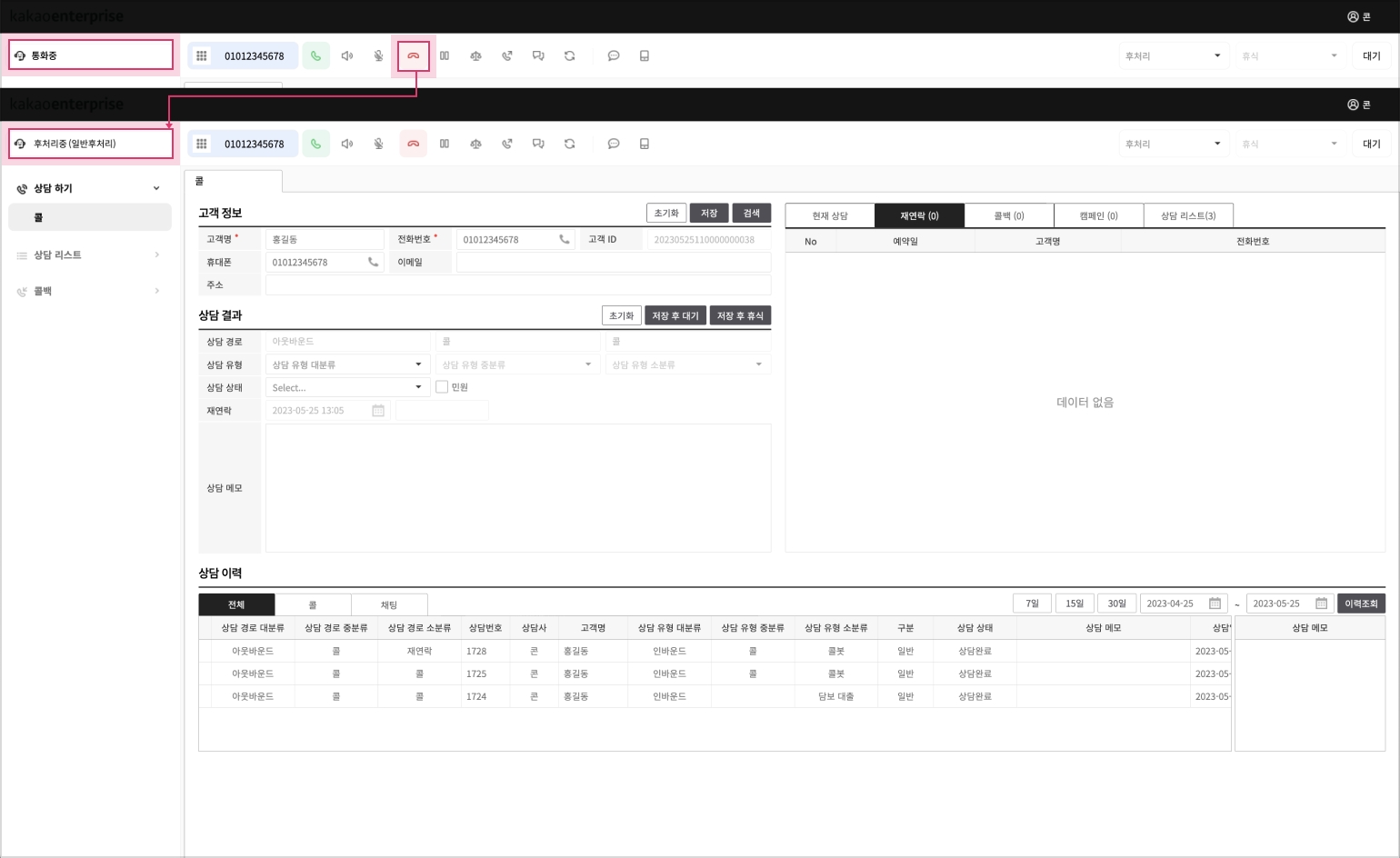
상담 결과 저장 후 다음 상담 전화를 수신하기를 원할 경우 [저장 후 대기] 버튼을 실행하고, 상담 업무를 잠시 쉬어야할 경우 [저장 후 휴식] 버튼을 실행하시기 바랍니다.
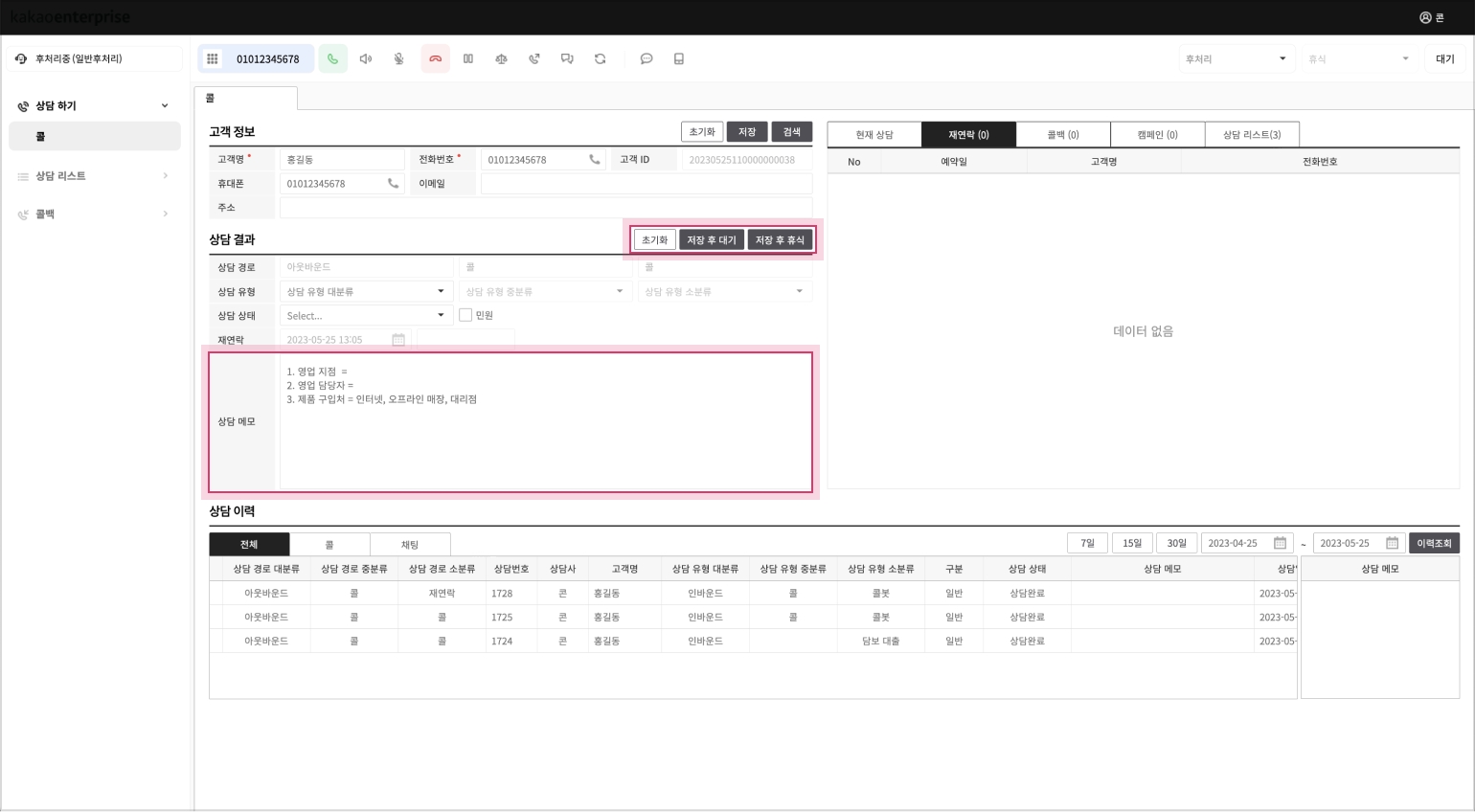
콜 상담 아웃바운드
아웃바운드 상담 전화를 통한 상담업무를 바로 진행할 수 있는 “콜” 메뉴 입니다.
콜 발신
아웃바운드 상담 호 발신은 상담사 상태가 “대기” 또는 ”휴식” 상태에서 가능합니다.
상담사 상태를 “대기”상태에서 아웃바운드 상담을 시도하는 경우 상담 종료 후 대기 상태에서 인바운드 상담호가 인입이 될 수 있습니다. 만약 아웃바운드 상담만 계속 시도할 경우 상담사 상태를 “휴식”으로 변경한 상태에서 시도하시기 바랍니다.
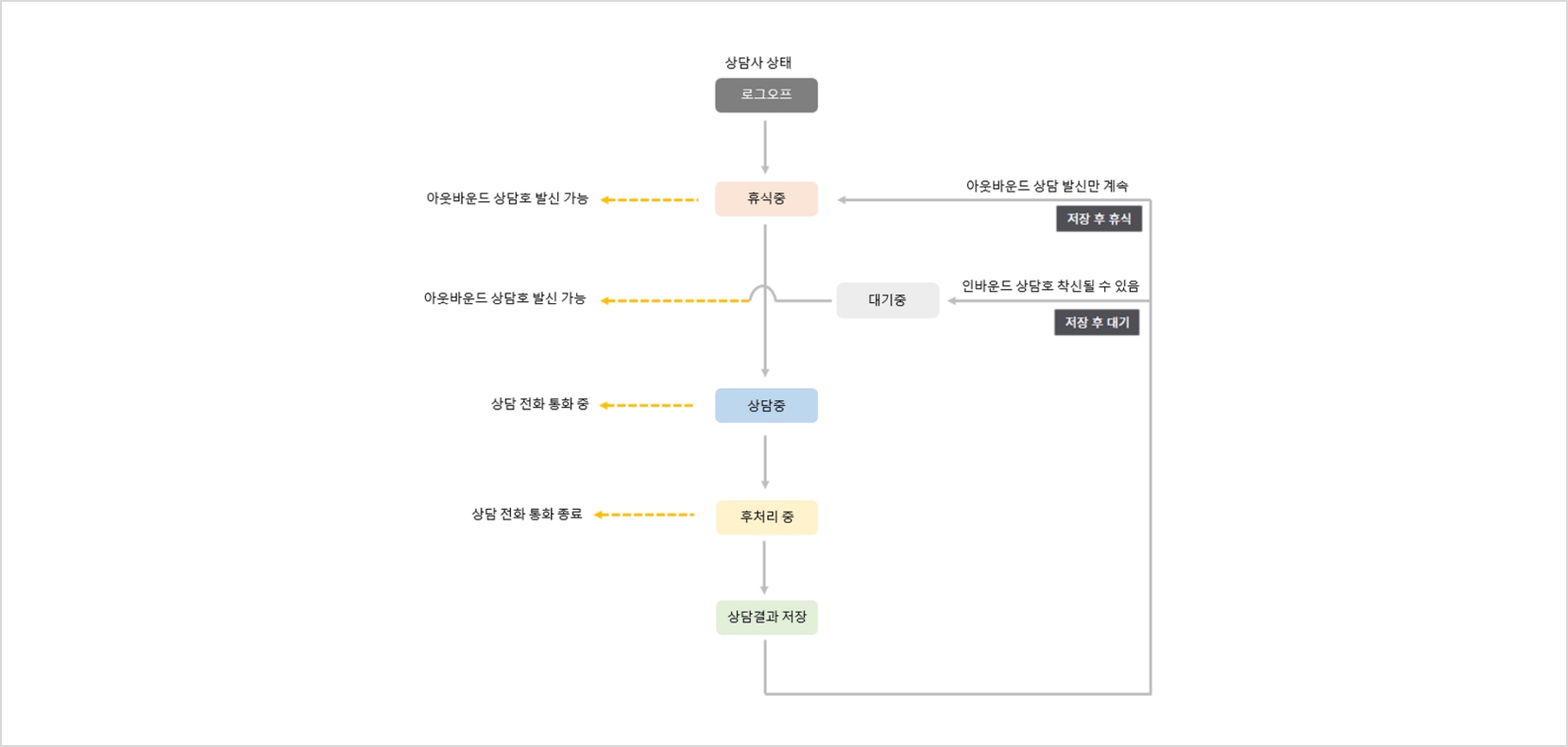
아웃바운드 상담 발신을 위한 방법은 키패드에 전화번호를 직접 입력하는 방식과 발신 목록을 선택해서 발신을 시도하는 2가지 방법을 제공합니다.
키패드 발신
번호 입력 창에 키보드로 번호를 입력하거나, 키패드 아이콘을 클릭하여 번호를 입력할 수 있습니다.

키패드 발신 통화 목록 선택 발신
재연락, 콜백, 캠페인 등에 등록된 발신 통화 목록을 더블클릭하면 해당 전화번호가 키패드 창에 자동 업데이트됩니다.

통화 목록 선택 발신
미등록 고객 전화번호로 발신 시도
미등록된 고객 전화번호로 발신을 시도할 경우 고객 등록을 간편하게 하기 위해서 전화번호 필드가 자동 업데이트됩니다.
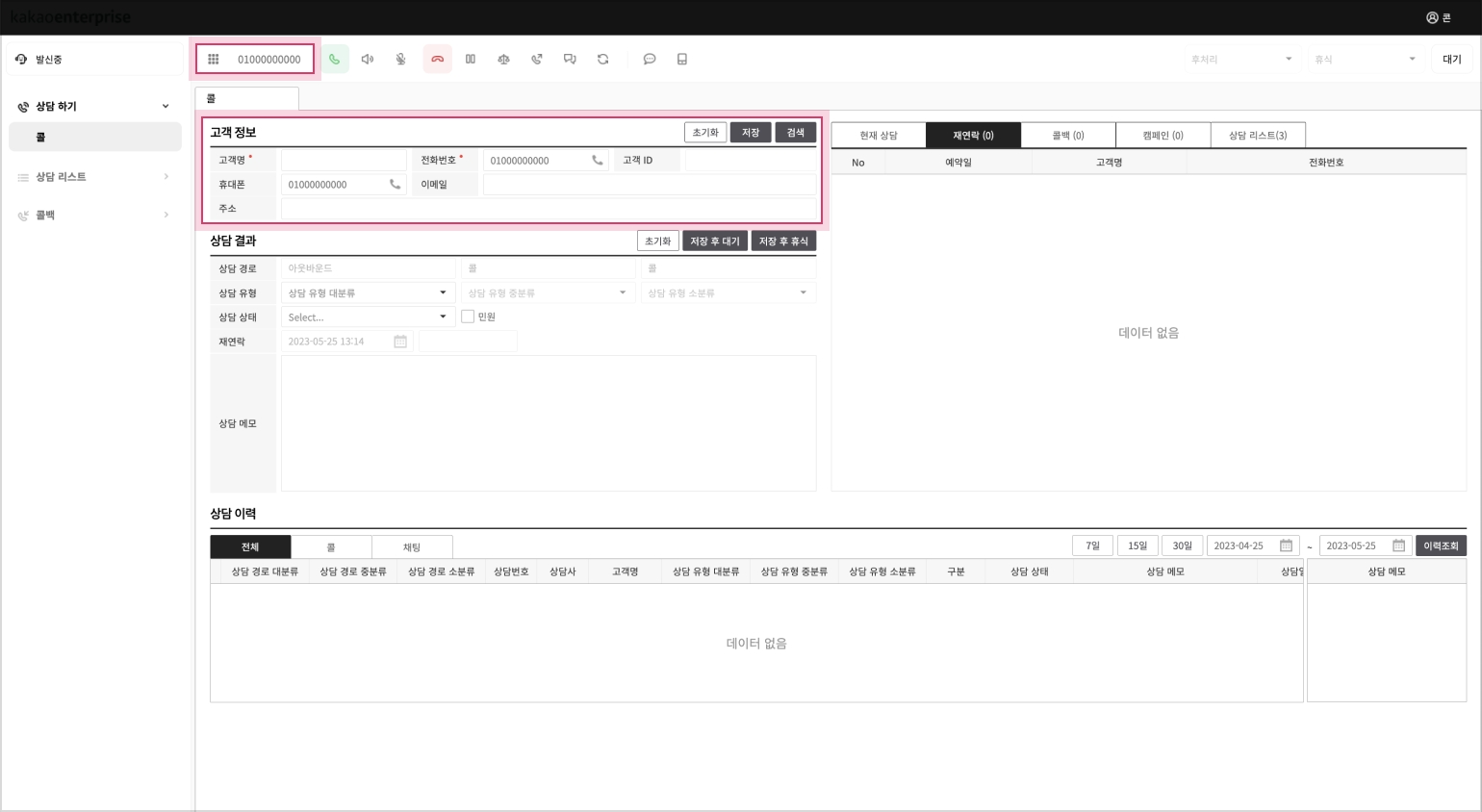
등록 고객 전화번호로 발신 시도
기존에 등록된 고객 전화번호 발신을 시도할 경우 발신과 동시에 고객정보란에 해당 고객의 정보가 자동으로 표시됩니다.
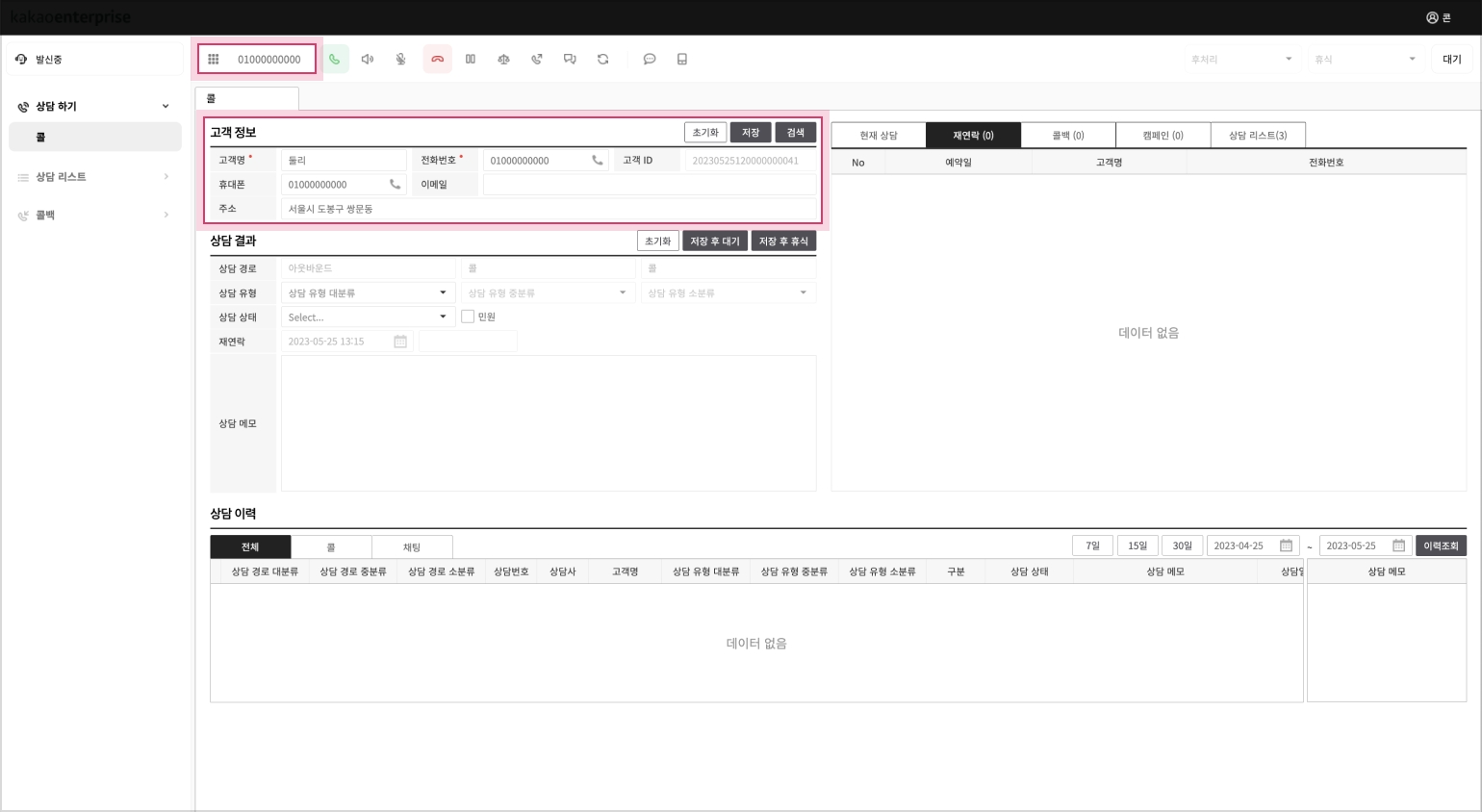
상담 결과 저장
인바운드 콜 상담의 상담결과 저장과 동일하게 동작합니다.
콜 상담 부가 기능
전화 상담 시 사용할 수 있는 부가 기능을 제공합니다.
재연락
상담 완료 후 해당 고객과 재연락이 필요한 경우 상담사는 상담결과 저장 시 “재연락”으로 설정합니다.
재연락 탭에 등록된 목록 중 예약 시간 10분 전인 항목에 대해서는 빨간색으로 표시됩니다.
재연락 삭제는 해당 목록을 선택하여 아웃바운드 상담호를 진행하고 상담 결과를 저장해야만 삭제됩니다. ( 재연락 목록을 선택해서 발신하지 않고 키패드에 직접 입력해서 발신한 경우 재연락 목록에서는 삭제되지 않습니다. )

통화 보류
상담 애플리케이션을 이용 하여 상담사와 고객간 상담 통화중에는 보류(상담사 음성 미 송신) 기능을 사용할 수 있습니다.

통화 보류를 실행 시 상담 고객에게 상담사의 음성 대신에 보류톤이 송출됩니다. 보류 버튼은 on/off 형태로 동작하며 보류 버튼을 한 번 더 클릭하면 보류 해제가 되어 고객과 상담사간 양방향 통화가 가능해집니다.
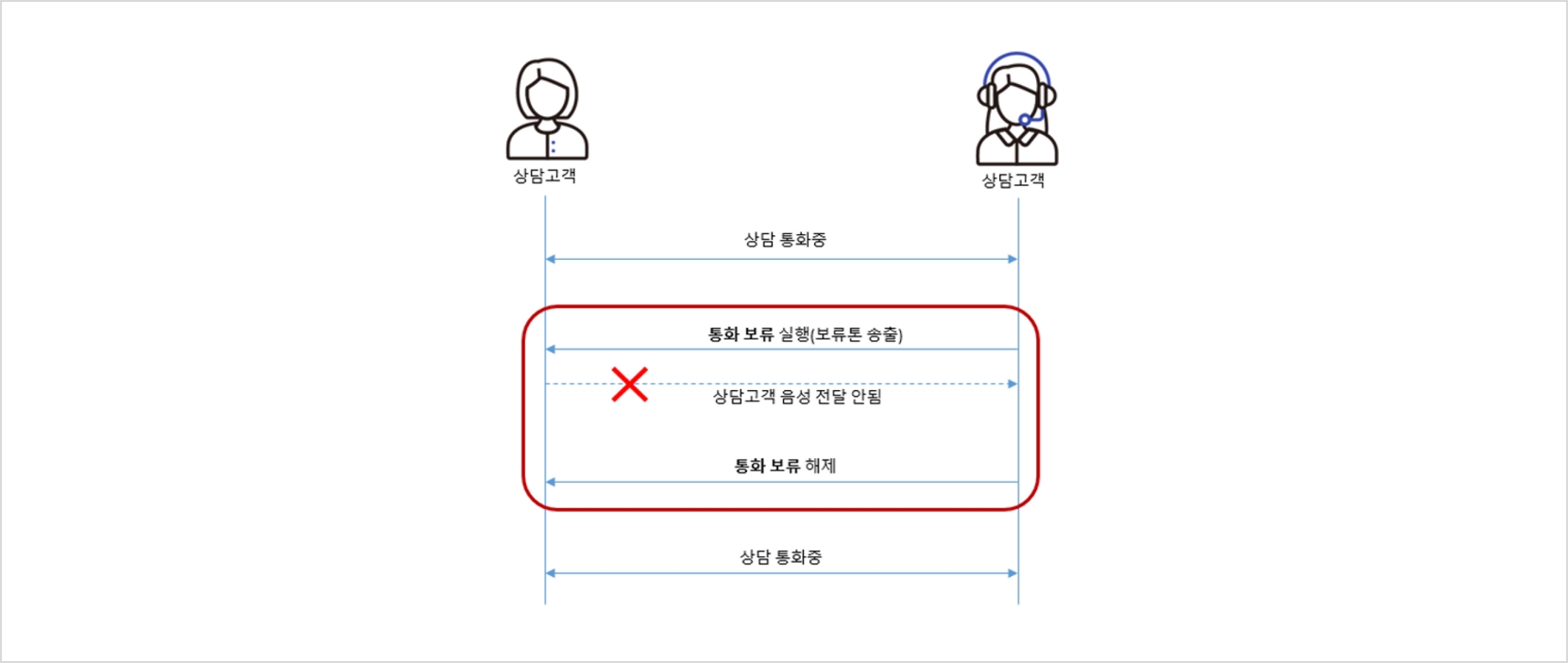
통화 전달(호 전환)
상담 애플리케이션을 이용하여 상담사와 고객간 상담 통화 중에는 호 전환(돌려주기) 기능을 이용하여 고객과 다른 상담사간 통화 연결을 시도할 수 있습니다.
고객과 상담사1 간에 상담통화 도중에 호전환 기능을 이용하여 상담사1은 통화를 종료하고 고객과 상담사2 간에 상담 통화를 진행할 수 있습니다.
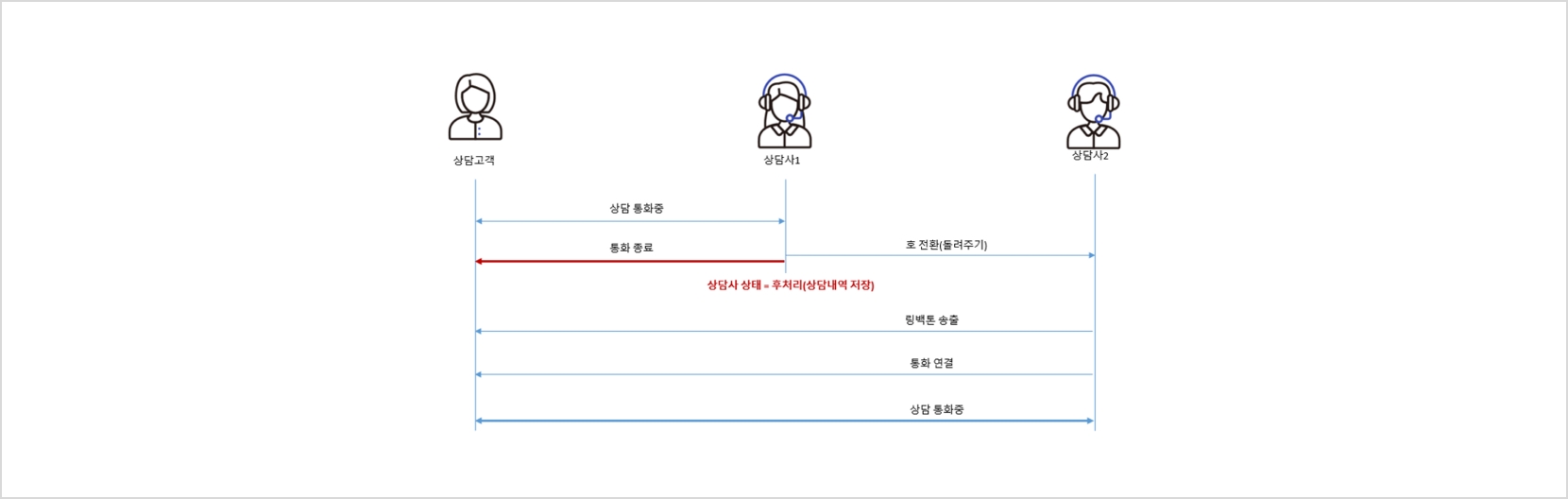
호 전환 절차는 키패드에 호전환을 시도할 전화번호를 먼저 입력하고 호전환 버튼을 클릭해야 합니다.
호 전환을 완료한 상담사1은 고객과 통화 종료가 되고 상담 이력 저장을 위한 후처리 상태로 전환됩니다.
다자간 회의(3자 협의 통화)
상담 애플리케이션을 이용하여 상담사와 고객간 상담 통화중에 다자간 회의(협의 전환)기능을 이용하여 상담 고객과 상담사간에 다자간 회의(3자 회의 통화)를 진행할 수 있습니다.
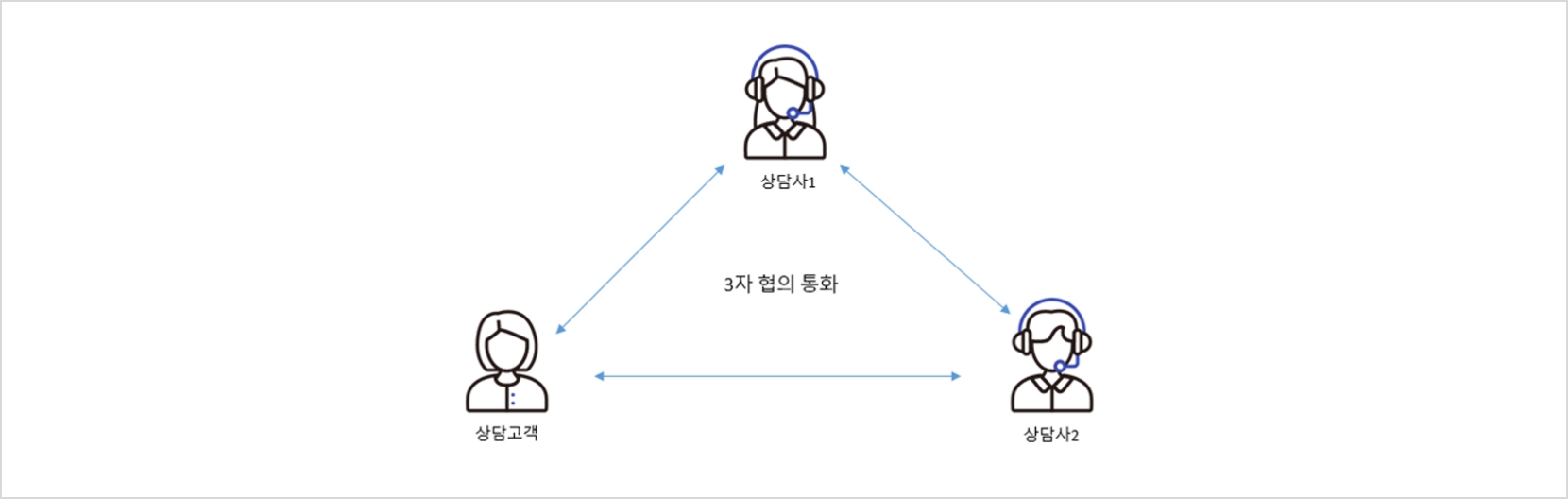
3자간 협의 통화는 아래와 같은 절차로 진행됩니다.
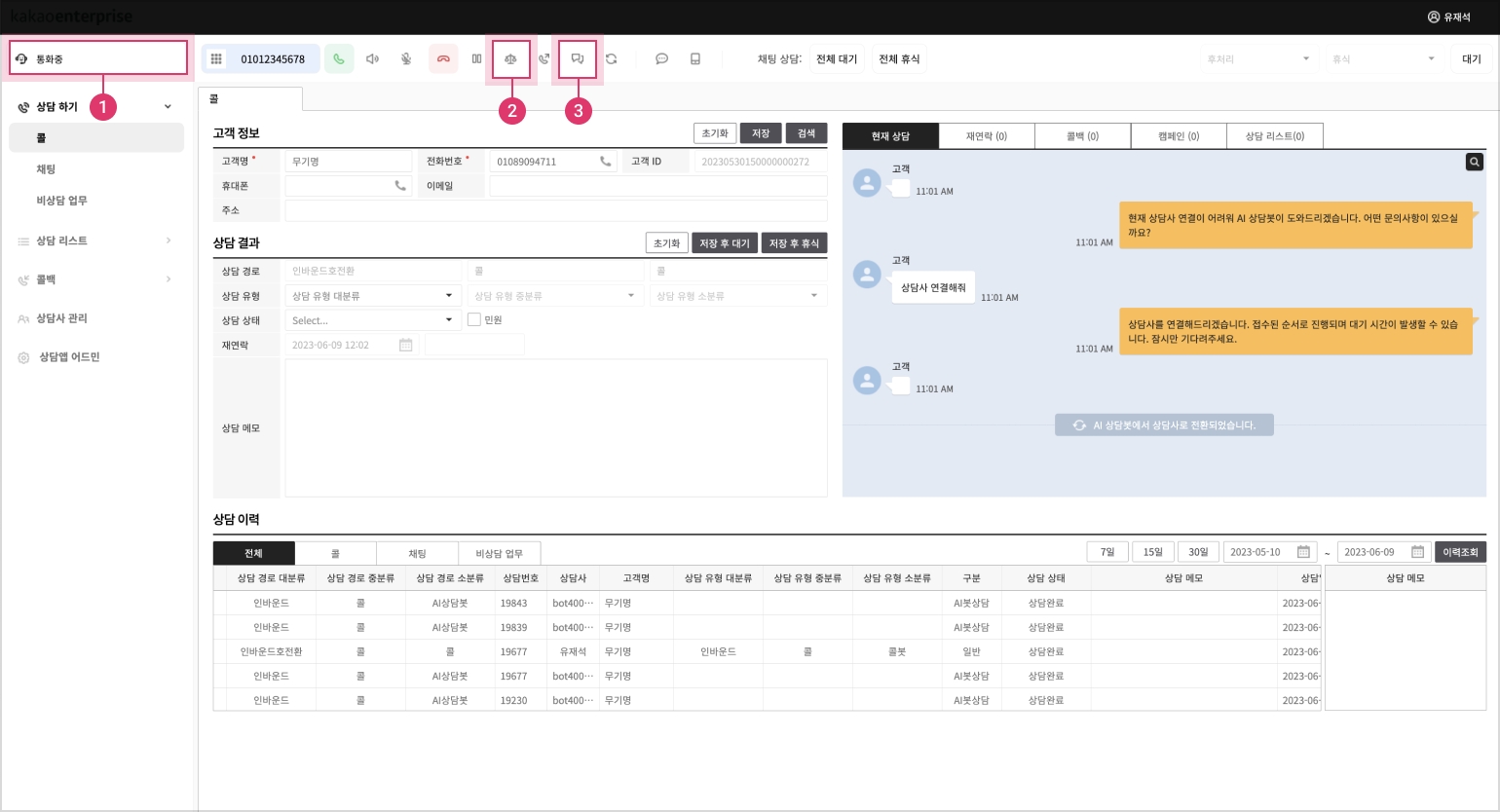
상담 고객과 상담사1간에 상담 통화 도중에 협의(3자 회의 통화)가 필요한 경우 상담사2의 전화번호 입력 후 [협의] 버튼을 클릭하여 협의 통화를 요청합니다.
이후 상담사1이 [회의] 버튼을 추가로 클릭하면 상담고객 – 상담사1 – 상담사2 간에 3자 회의 통화가 구성됩니다.
3자간 협의 통화중에 상담사1이 먼저 호를 종료할 경우, 상담 결과 저장을 위한 “후처리” 상태로 변경이 되고 상담 고객과 상담사2의 상담 통화는 유지됩니다.
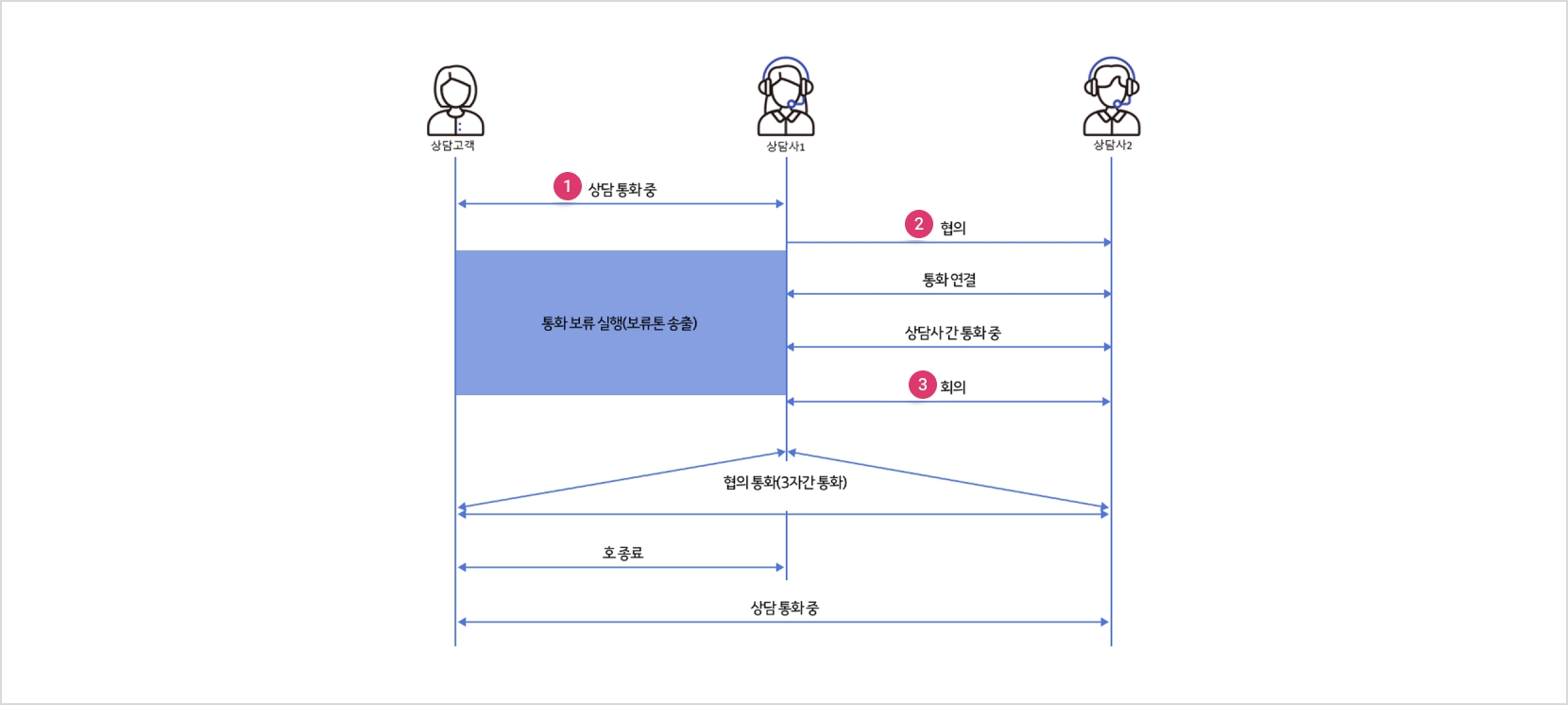
3자간 협의 통화
다자간 회의(협의 전환)
상담 애플리케이션을 이용하여 상담사와 고객간 상담 통화 중에 다자간 회의(협의 전환)기능을 이용하여 상담 고객과 다른 상담사간 통화 연결을 구성할 수 있습니다.
“협의 전환”의 경우 “호 전환” 과 동일하게 상담 고객과 상담사2간에 통화 연결은 되지만 통화 연결 Flow가 다릅니다.
상담 고객과 상담사1간 통화 중
상담사1이 상담사2로 통화 연결을 시도하고 바로 호 종료
상담사1은 상담사2와 통화 연결이 된 이후에 호 종료
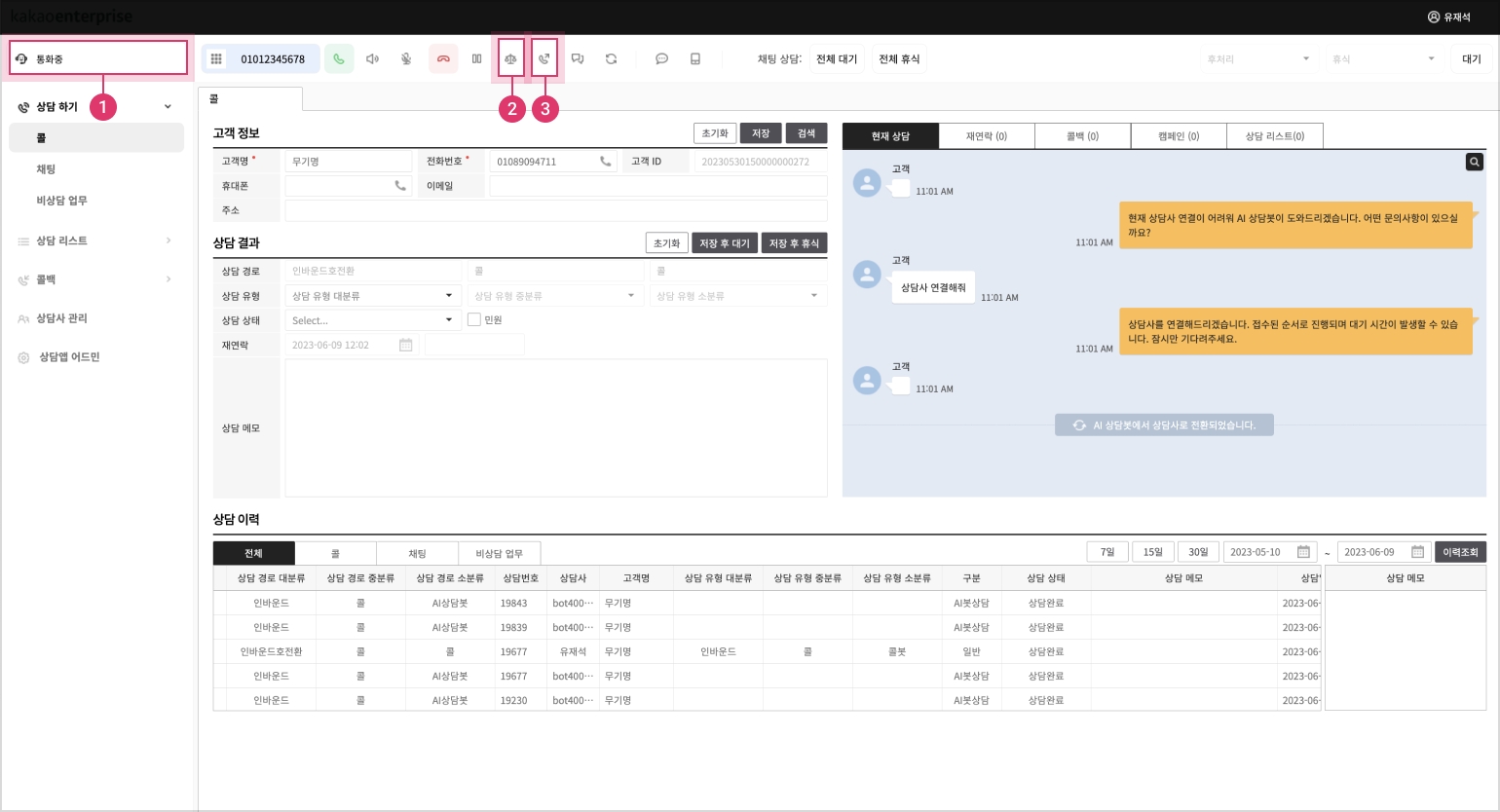
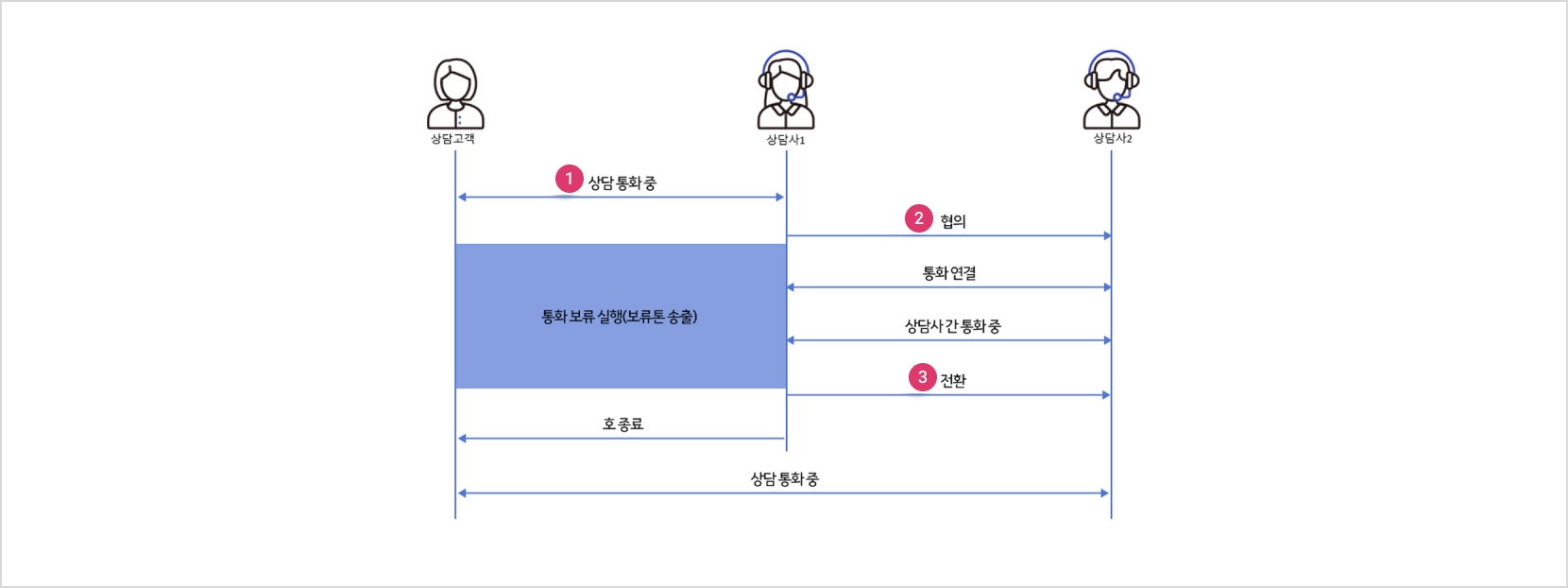
상담사1에서 협의 전환을 요청하고 호를 종료하게 되면 상담 결과 저장을 위한 “후처리” 상태로 변경이 되고 상담 고객과 상담사2간에 상담 통화가 연결됩니다.
콜 상담 상태 변경 및 로그아웃
상담사의 상태를 변경하거나 상담 화면을 로그아웃할 수 있습니다.
상담사 상태 변경
상담 애플리케이션에서 상담사 상태는 4가지(대기 중, 상담 중, 후 처리, 휴식 중)이며 후 처리와 휴식은 10개의 세부 상태을 추가로 설정할 수 있습니다.
상담 애플리케이션 로그인시 Default 상담사 상태는 휴식 중 입니다.
인바운드 상담호는 “대기 중”에만 수신이 가능합니다. ( 아웃바운드 상담호 발신은 “대기 중” 또는 “휴식 중”에서도 가능)
상담사 상태를 “대기 중”으로 변경은 “휴식 중 ➡️ 대기” 상태로 변경과 “후처리 중 ➡️ 대기”상태로 변경 2가지 케이스만 제공합니다.
상담사가 고객과 상담 통화를 진행하고 있는 상태를 의미하며 상담 통화 중에 상담 결과를 입력을 할 수는 있지만 통화 종료 이후에 상담 결과를 저장할 수 있습니다.
상담 통화를 완료(호 종료)시 상담사 상태는 상담 결과 저장을 위한 “후 처리” 상태로 자동 변경됩니다.
“후처리 중” 상태에서 상담 결과를 저장하고 다음 인바운드 상담호 수신을 원할 경우 “저장 후 대기” 버튼을 클릭하고, 인바운드 상담호 수신을 원하지 않을 경우 “저장 후 휴식”으로 설정해야 합니다.
해당 상담 결과 저장을 위해 추가 작업(타부서 업무 협조, 관련 문서 검토, 관련 회의참석,,,) 등이 필요한 경우 후 처리 세부 상태를 선택합니다.
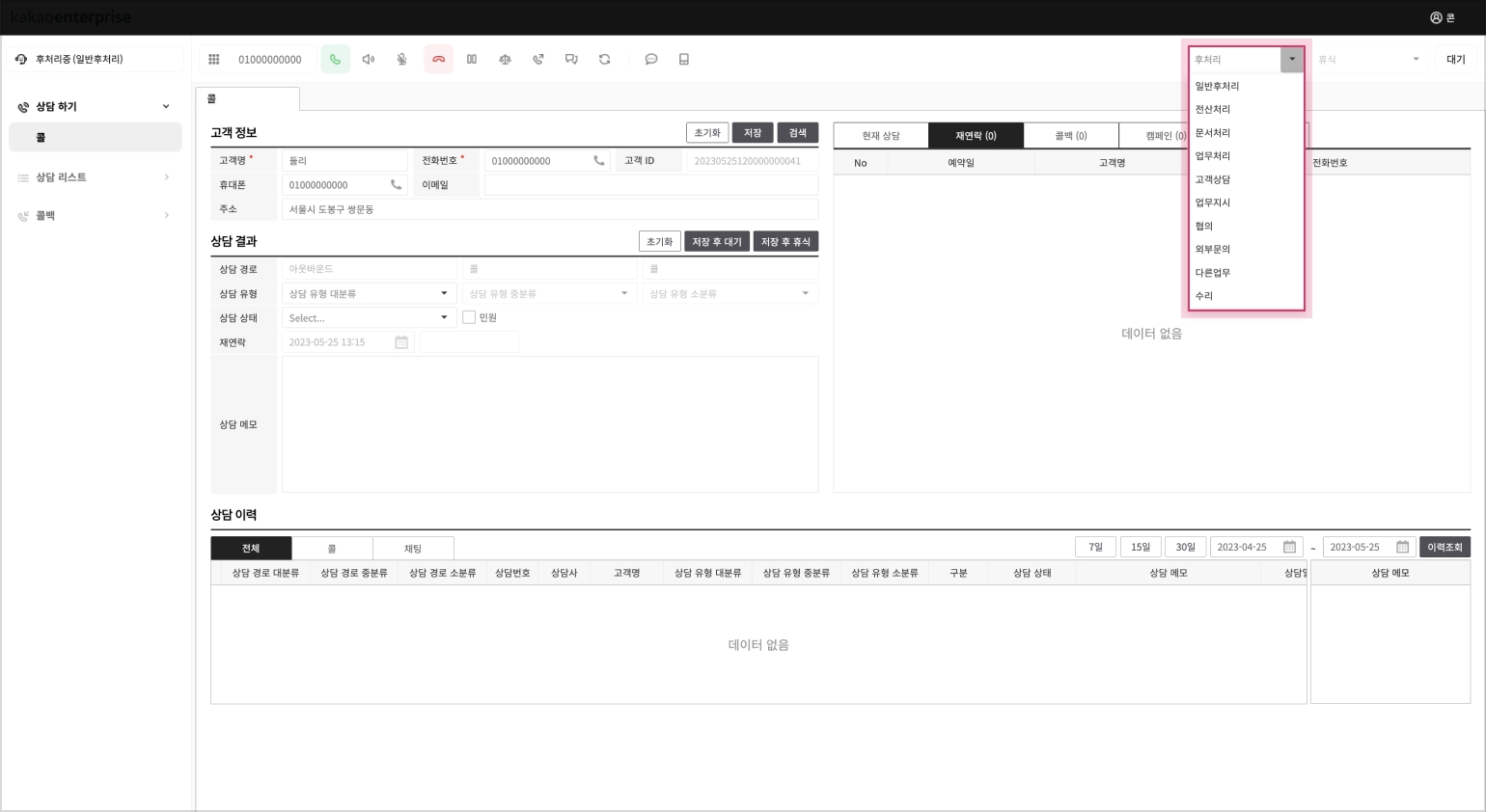
상담 애플리케이션 로그인 시 Default 상담사 상태로 아웃바운드 상담호 발신이 가능한 상태입니다. “휴식 중” 상태의 경우 10가지의 세부 상태를 등록해서 상세 설정이 가능합니다.
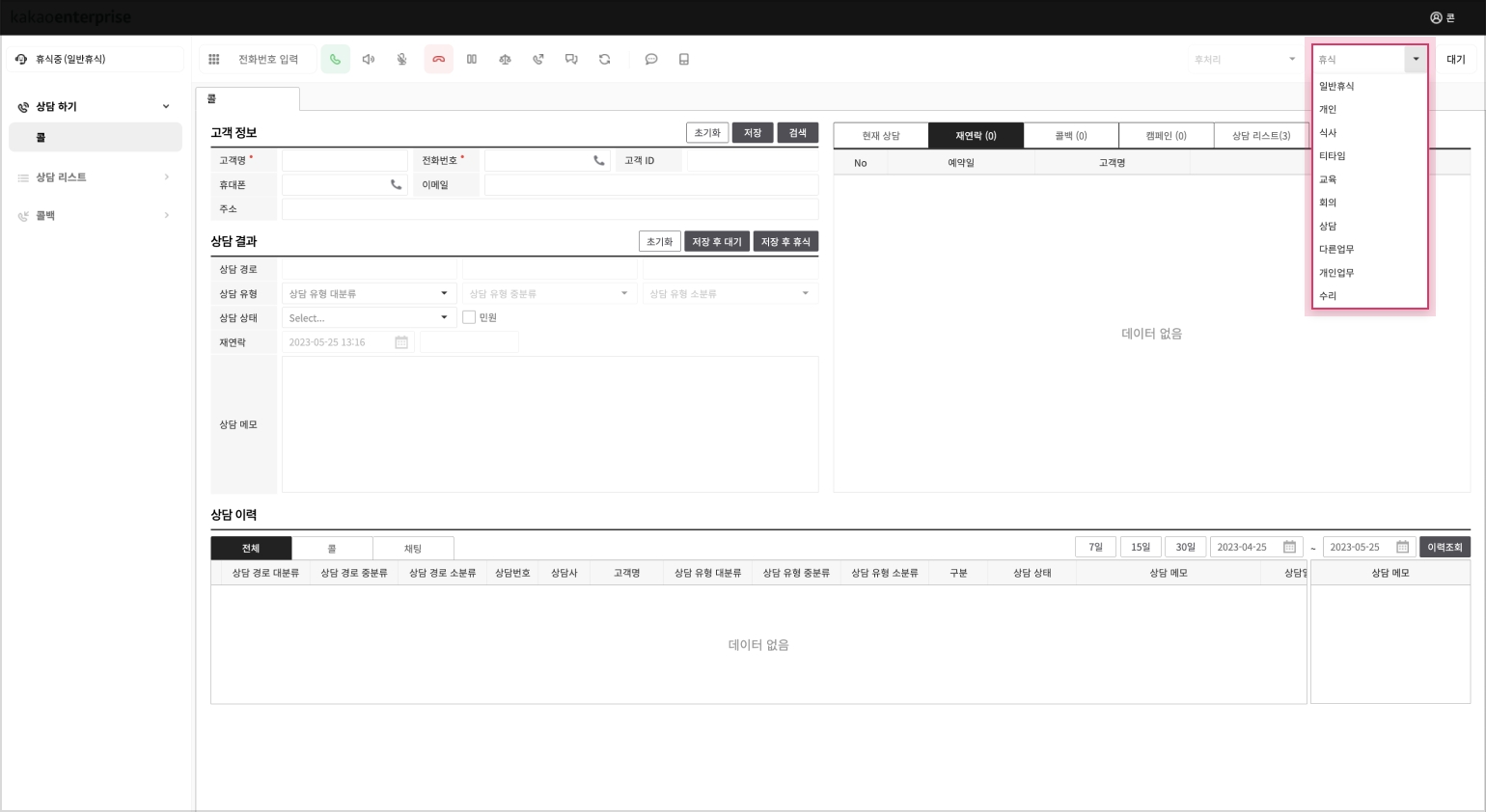
로그아웃
상담 애플리케이션에서 상담 관련 업무가 종료된 경우 로그아웃을 진행합니다.
PC의 설정(절전모드, 화면 보호기)등으로 인해서 상담사별 상태 통계(대기중, 휴식 중, 로그아웃...)가 비정상적으로 계산되는 경우가 발생할 수 있습니다. 장시간 자리를 비우거나 업무가 종료된 경우 반드시 로그아웃을 실행하시기 바랍니다.
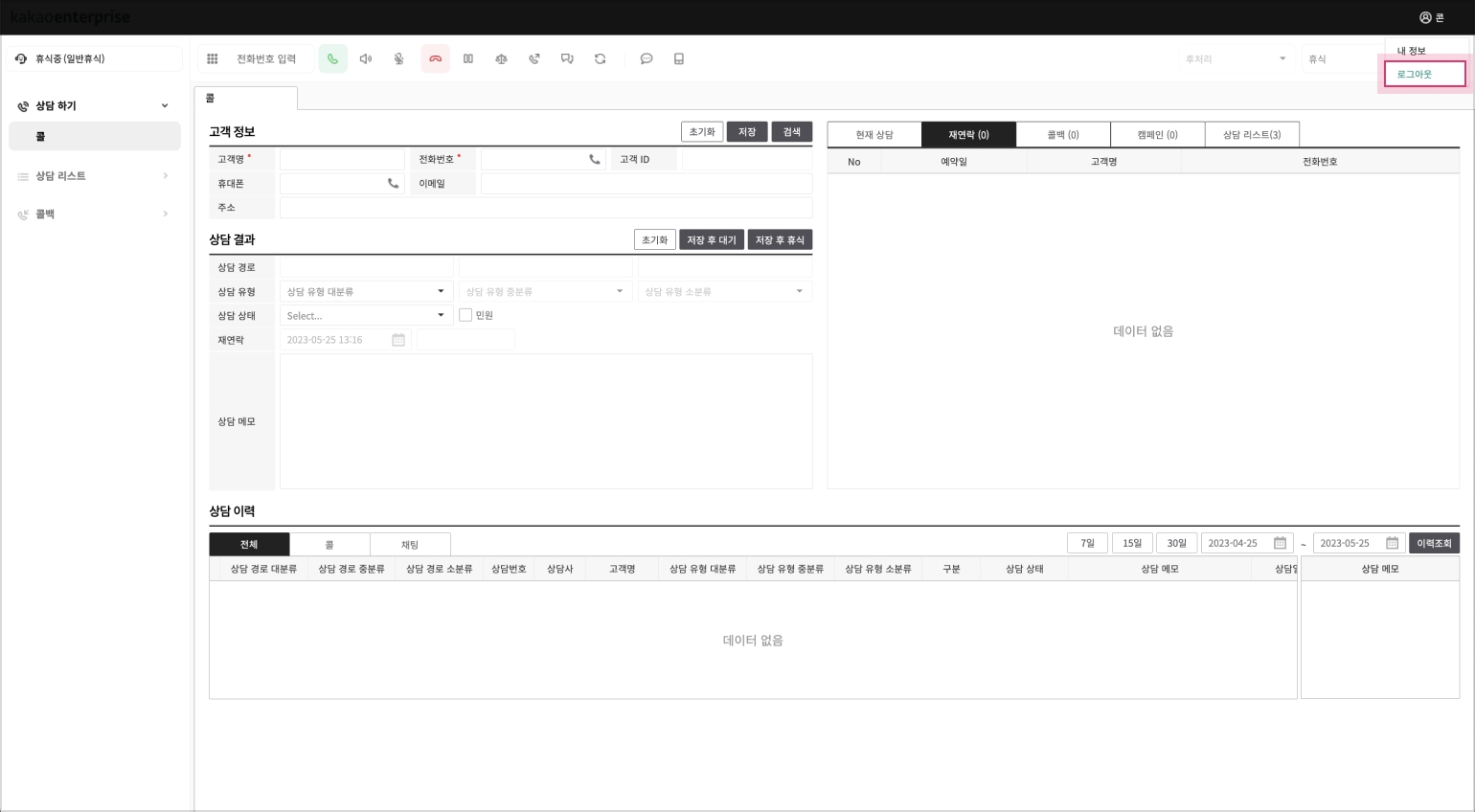
Last updated
Was this helpful?